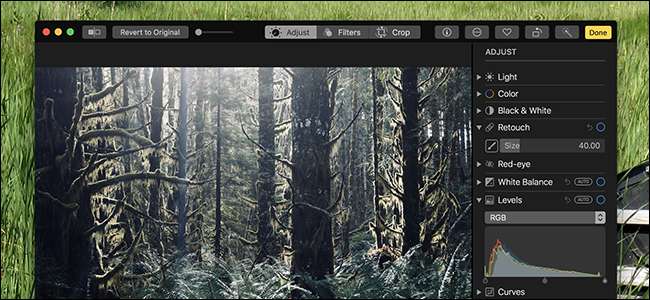
Mnoho uživatelů počítačů Mac používá Fotky k třídění a procházení sbírek fotografií. Snadno se synchronizuje s vaším iPhone, rozpoznává tváře , a dokonce třídí vaše fotografie do vzpomínek . Možná nevíte, že Photos je nyní také slušným nástrojem pro úpravy fotografií.
Kdysi mohl Photos provádět pouze povrchní úpravy, ale na podzim roku 2017 Apple přidal dostatek nových editačních funkcí, aby byly užitečné pro drtivou většinu uživatelů. Je to jednoduché, ale výkonné. A pokud již máte výkonnější software pro úpravu fotografií, který máte rádi, aplikace Photos vám také umožňuje otevírat své fotografie pomocí tohoto nástroje. Podívejme se na integrovaný nástroj a poté vám ukážeme, jak používat vlastní aplikaci, pokud to není dost dobré.
Úpravy pomocí nástrojů Fotografie
Funkce úprav ve Fotkách není skrytá: přejděte na libovolnou fotografii, která se vám líbí, a poté klikněte na tlačítko Upravit v pravém horním rohu.
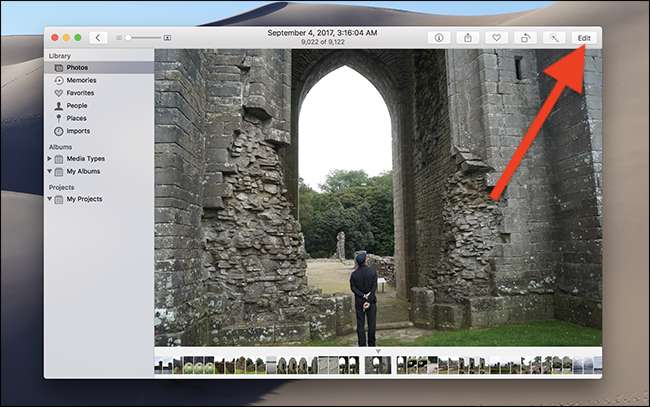
Rámeček okna se změnil ze šedého na černý, což znamená, že jste nyní v režimu úprav.
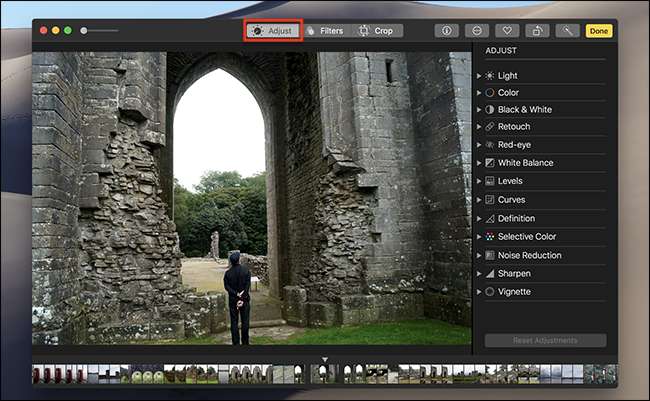
Začnete na kartě Upravit, kde uvidíte celou řadu nástrojů pro úpravu věcí, jako je světlo a vyvážení barev, a pro odstranění efektu červených očí. Všechny nástroje se snadno učí, takže si zahrajte. Pokud se vám nelíbí, co skončíte, můžete kdykoli kliknout na tlačítko „Vrátit k původnímu“ vpravo nahoře.
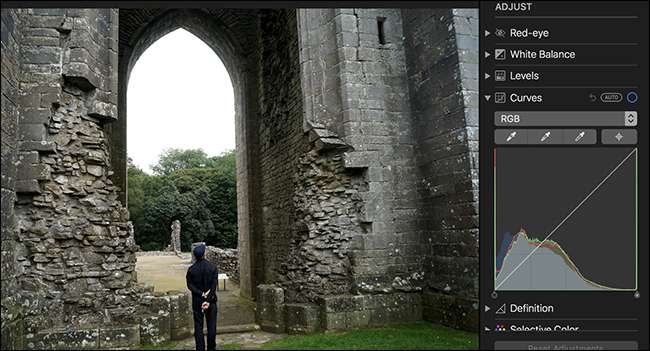
Na kartě Filtry získáte filtry ve stylu Instagramu, které jediným kliknutím změní vzhled vaší fotografie. Jedná se o rychlý způsob úplné transformace fotografie.
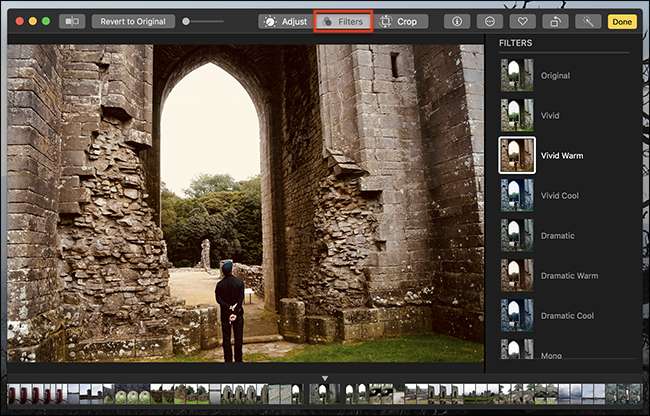
Konečně je tu karta Oříznout, která vám umožní narovnat fotografii a oříznout části, které nechcete.
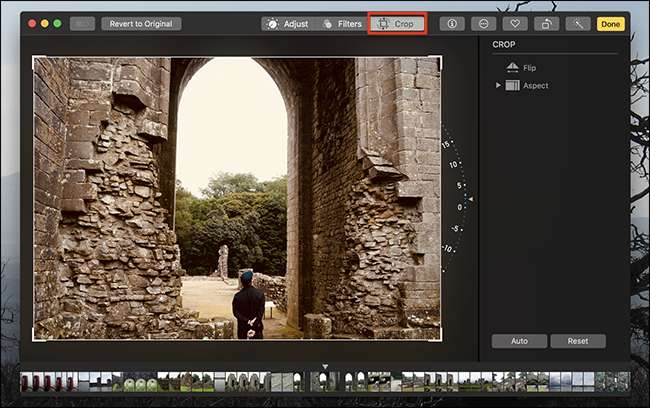
Žádná z těchto funkcí nenahradí něco jako Photoshop, ale je to docela dost síly v rozhraní, které dokáže zůstat uživatelsky přívětivé.
Použijte označení pomocí fotografií
PŘÍBUZNÝ: Pomocí aplikace Preview Mac můžete sloučit, rozdělit, označit a podepsat soubory PDF
Možná by vás zajímalo, kde se skrývají základní nástroje pro úpravy obrázků, jako je tužka nebo schopnost přidávat text. Ukázalo se, že režim úprav nabízí označení a funguje to stejně jako to funguje v náhledu . Je to trochu skryté.
Otevřete fotografii v nástroji pro úpravy, jako jsme to udělali výše, a poté klikněte na tlačítko Rozšíření.
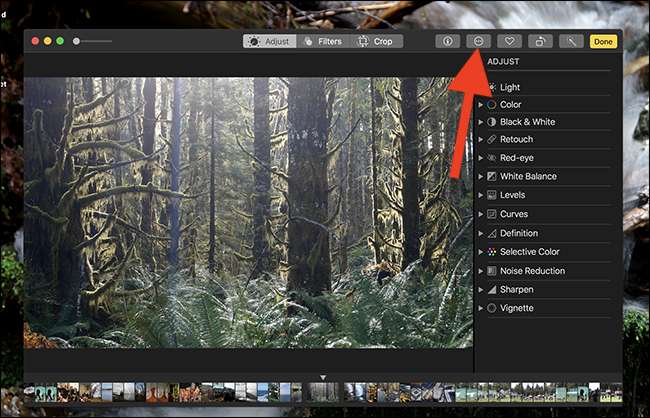
V rozbalovací nabídce klikněte na možnost „Označit“.

Nyní můžete k úpravě fotografie použít všechny nástroje pro značení.
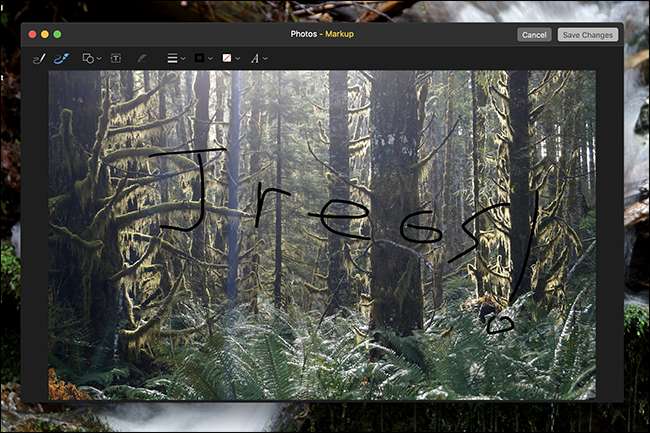
Zde si všimněte mých jemných vylepšení a neváhejte je použít na své vlastní kresby.
Pomocí externího editoru obrázků
Pokud se vám to všechno zdá trochu… základní, pak je tu dobrá zpráva: místo toho můžete použít externí editor. Můžete se podívat na naše nejlepší bezplatné editory fotografií pro macOS , nebo se propadněte a kupte si Photoshop jako všichni ostatní.
Chcete-li upravit libovolný obrázek pomocí externího editoru, klepněte na něj pravým tlačítkem myši, přejděte na nabídku „Upravit pomocí“ a poté vyberte aplikaci, kterou chcete použít.
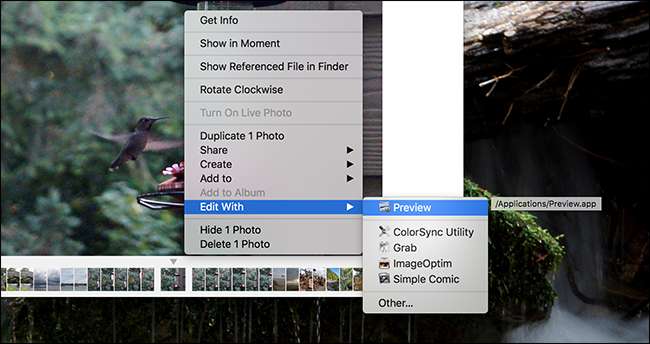
Pokud se preferovaná aplikace nezobrazí, klikněte ve stejné nabídce na „Jiné“ a poté vyhledejte aplikaci ve vyhledávači. K úpravám svých fotografií můžete použít libovolnou aplikaci.
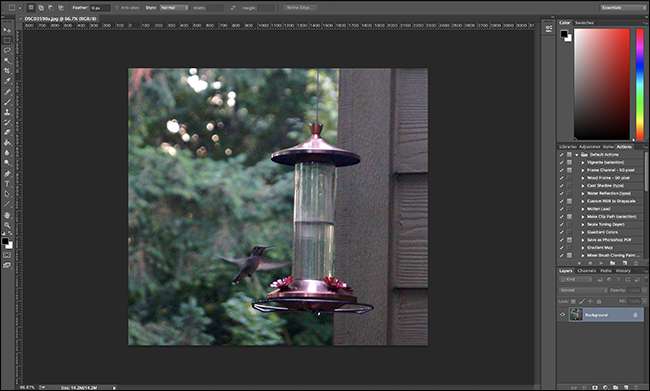
Pokud jste profesionální fotograf, pravděpodobně neukládáte věci do Fotek, ale občas budete možná chtít pomocí svých nástrojů upravovat věci synchronizované z telefonu, což usnadňuje.







